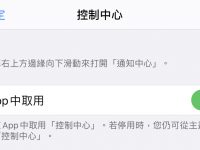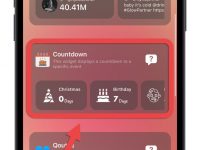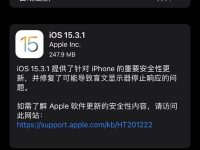苹果在今年 9 月的时候更新了 iCloud 的用户条款,用户必须同意新的条款内容才可继续使用 iCloud 功能; 但最近国内外有许多用户却表示同意新 iCloud 条款后会发生 iPhone 备忘录不见的问题。
如果你在同意 iCloud 条款后也遇到相同状况,可以来试试本篇文章分享的 2 个解决办法,帮你找回遗失的备忘录。
iPhone 备忘录不见解法(一):重新开关 iCloud 备忘录设置
目前还不清楚同意 iCloud 条款后导致 iPhone 备忘录不见的详细原因; 有询问苹果,但还没有得到正式回应。
不过推测主要是 iCloud 条款更新后意外触发同步问题,才会导致 iPhone 备忘录不见,幸好消失的备忘录并非永久删除,仍可重新下载回手机; 若你也遇到类似的 iPhone 备忘录不见的问题,可以先试试「重新开关 iCloud 备忘录设置」。
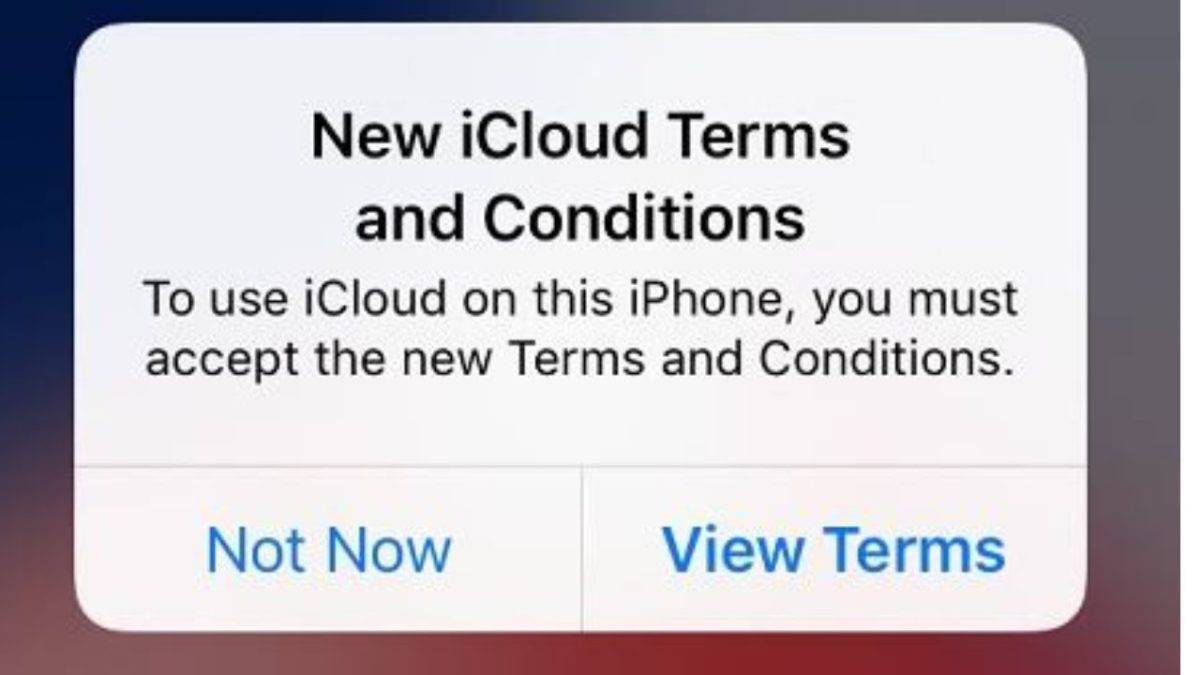
打开「设置」> 点击最上方的 Apple 帐号(个人头像)「iCloud」> 在「存储至 iCloud」的项目中点击「备忘录」> 将「同步此 iPhone」的设置关闭后重新打开。
最后再点开备忘录App应该就会看到正在读取的标示(转圈圈),原本的备忘录也会逐渐回到手机上。
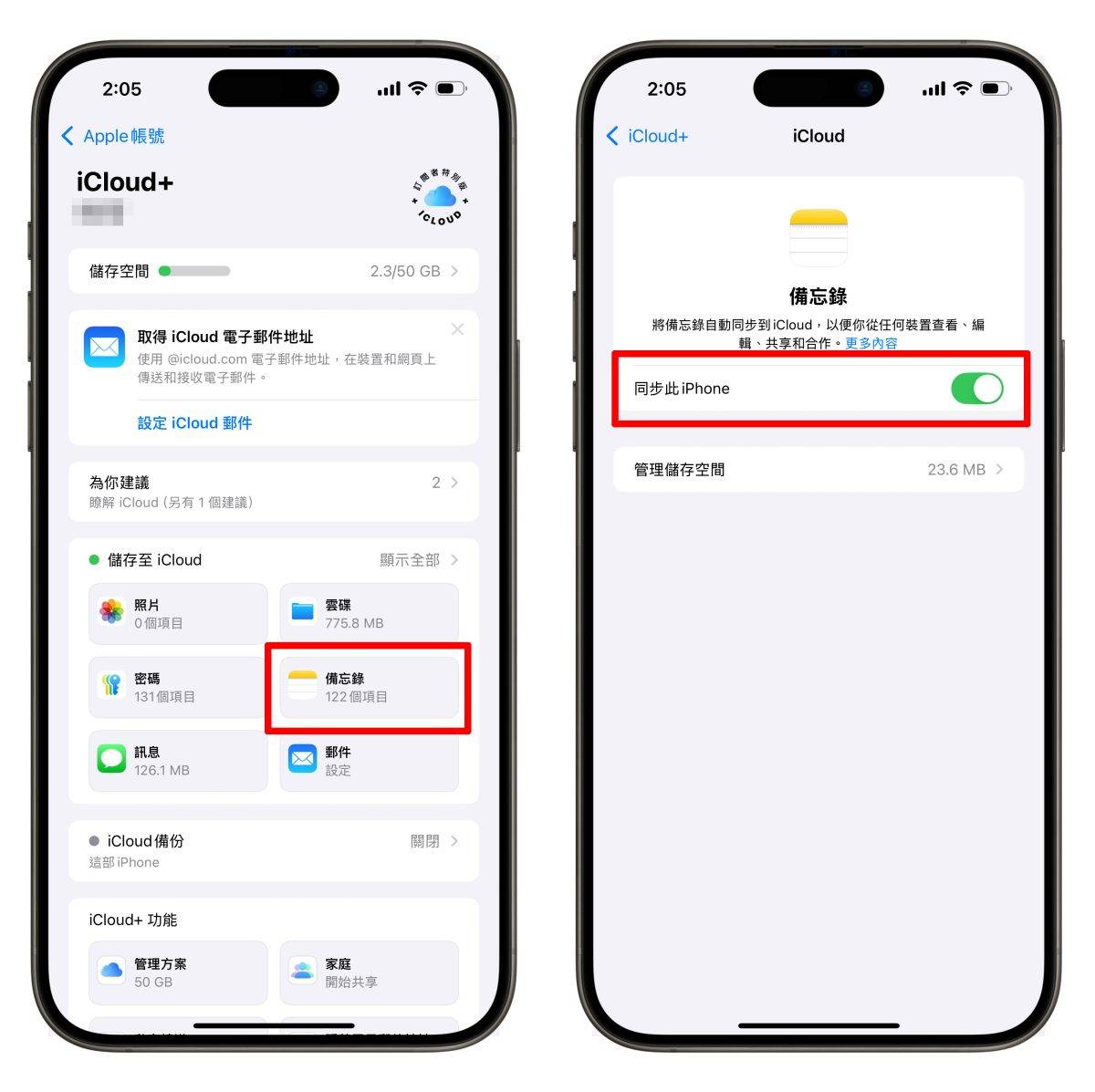
iPhone 备忘录不见解法(二):重新开关 iCloud 云盘设置
若第一种方式无效,这边也提供第二个 iPhone 备忘录不见的解法给大家当备案参考。
也是在「储存至 iCloud」的项目,不过这次是要进到「云盘」中; 一样把「同步此 iPhone」的设置关闭后重新打开,消失的备忘录就会慢慢回来啰。
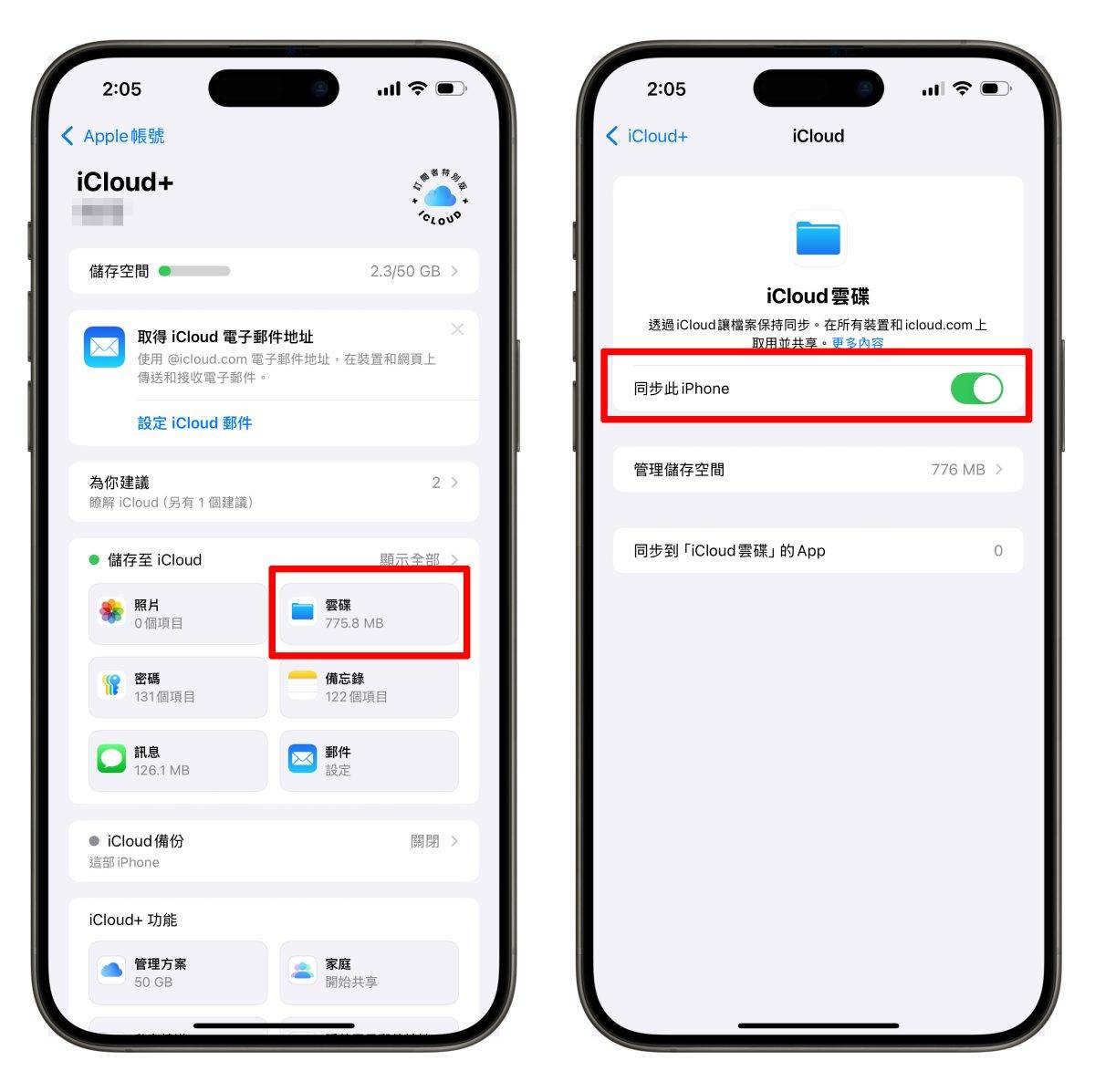
iPhone 备忘录不见:总结
以上2个iPhone备忘录不见的解法分享给大家参考,也有蛮多网友回馈表示有效; 就请近期有发生同意 iCloud 条款、发现 iPhone 备忘录不见的用户试着操作看看。
iPhone 备忘录不见解法整理
- 打开「设置」> 点击最上方的 Apple 帐号(个人头像)「iCloud」> 在「存储至 iCloud」的项目中点击「备忘录」> 将「同步此 iPhone」的设置关闭后重新打开。 (优先使用)
- 打开「设置」> 点击最上方的 Apple 帐号(个人头像)「iCloud」> 在「存储至 iCloud」的项目中点击「云盘」> 将「同步此 iPhone」的设置关闭后重新打开。 (备案)